Come correggere il codice di errore 0x80004005
Microsoft Books ha coniato il codice di errore 0x80004005(Error Code 0x80004005) come errore non specificato(Unspecified error) poiché non indica il problema effettivo e può verificarsi in varie situazioni per motivi diversi. È possibile che si verifichi questo errore principalmente durante l'utilizzo di Esplora file(File Explorer) o dopo un aggiornamento di Windows . Ciò è causato anche da software antivirus di terze parti che bloccano l' attivazione (Activation)del prodotto (Product)Windows o da file del sistema operativo corrotti. Oggi portiamo una guida perfetta che ti guiderà su come correggere il codice di errore 0x80004005 nei sistemi Windows 10 .

Come risolvere il codice di errore di (How to Fix )Windows 10 0x80004005?
(Error Code 0x80004005?
)
L' errore non specificato(Unspecified) si verifica a causa di una serie di motivi che sono consolidati ed elencati di seguito per i nostri stimati lettori:
- Potresti incontrare 0x80004005 Errore non specificato(Unspecified) quando rinomini, estrai o elimini le cartelle(rename, extract or delete folders) in Esplora file.
- Dopo aver aggiornato il tuo sistema operativo(After updating your Operating System) , a volte potresti riscontrare il codice di errore 0x80004005.
- Quando si verificano problemi durante la visualizzazione o l'estrazione di una cartella compressa(while viewing or extracting a compressed folder) , sullo schermo verrà visualizzato il codice di errore di Windows 10 0x80004005.
- Riceverai una notifica con il codice di errore 0x80004005 ogni volta che riscontri problemi con le notifiche di Windows(Windows notifications) .
- Gli errori della macchina virtuale(Virtual Machine errors ) potrebbero causare errori non specificati nel sistema Windows .
- Spesso, si verificherà un errore non specificato nei PC Windows 10 durante l'accesso a Outlook(while accessing Outlook) .
- I file danneggiati o mancanti(Corrupt or missing files) attiveranno il codice di errore 0x80004005 che può essere corretto cancellando i file temporanei.
- Questo codice di errore 0x80004005 si verifica comunemente nei computer Windows XP(in Windows XP) .
- Se non sono concesse (granted)autorizzazioni adeguate(no proper permissions) per l'accesso a file o cartelle, si verifica un errore non specificato nel PC Windows.
- Quando provi a condividere(share) una cartella o un file su una rete ma non riesce(fails) , potresti dover affrontare il suddetto errore.
Sebbene Microsoft non abbia ancora dichiarato alcuna soluzione completa, i metodi discussi in questo articolo dovrebbero sicuramente aiutarti a sbarazzartene. Quindi, continua a leggere!
Metodo 1: (Method 1: )Elimina le voci di script Java non valide tramite il (Delete Invalid Java Script Entries Via )prompt dei comandi
(Command Prompt
)
Questo metodo è il modo più semplice e veloce per eliminare questo problema. L'uso dei comandi JavaScript aiuterà a cancellare dal sistema gli script Java(Java Script) non validi che potrebbero essersi accumulati nel tempo. Ecco come puoi farlo:
1. Avvia il prompt dei comandi(Command Prompt) digitando cmd nella barra di ricerca di Windows.( Windows search bar.)
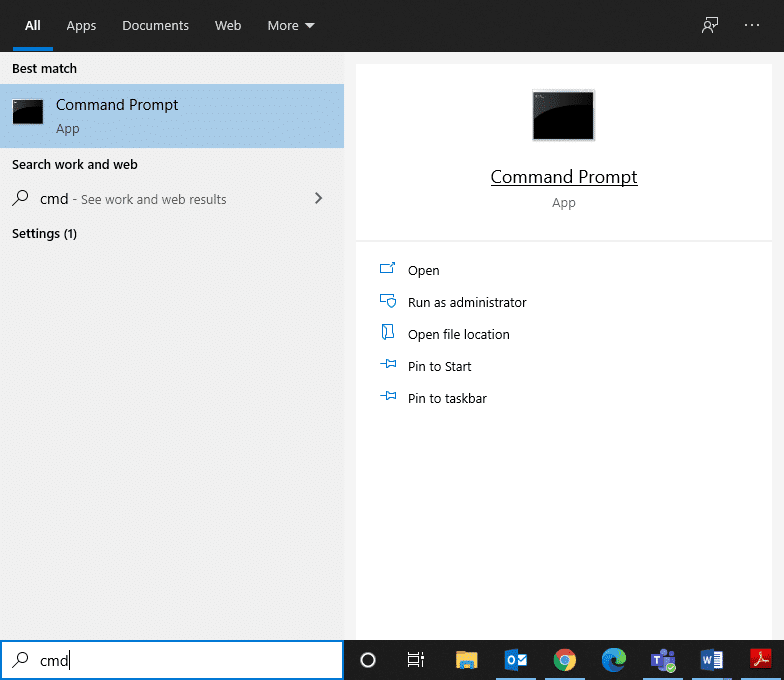
2. Immettere i seguenti comandi uno per uno e premere Invio(Enter) :
Regsvr32 jscript.dll Regsvr32 vbscript.dll

3. Attendi(Wait) che i comandi vengano eseguiti in quanto ciò dovrebbe correggere il codice di errore di Windows 10 0x80004005.(Windows 10)
Metodo 2: modifica o elimina le chiavi di registro per correggere gli errori della macchina virtuale(Method 2: Modify or Delete Registry Keys to Fix Virtual Machine Errors)
L'errore 0x80004005 Unspecified viene attivato più spesso, da errori della macchina virtuale(Virtual Machine) e quando si accede alle cartelle condivise. Puoi risolvere questo problema eliminando o modificando le chiavi di registro .(Registry)
2A. Elimina la chiave di registro utilizzando la finestra di dialogo Esegui(2A. Delete Registry Key Using Run Dialog Box)
1. Avvia la finestra di dialogo Esegui(Run ) premendo contemporaneamente i tasti Windows Windows + R keys
2. Digitare regedit e fare clic su OK , come mostrato.
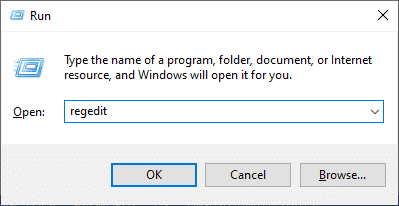
3. Ora, naviga nel seguente percorso:
Computer\HKEY_LOCAL_MACHINE\SOFTWARE\Microsoft\Windows NT\CurrentVersion\AppCompatFlags\Layers
- Fare doppio clic su HKEY _LOCAL_MACHINE .
- Ora, fai doppio clic su SOFTWARE.
- Fare doppio clic su Microsoft per espanderlo.
- Ora, fai doppio clic su Windows NT > Versione corrente(Current Version) .
- Infine, fai doppio clic su AppCompatFlags seguito da Layers , come illustrato di seguito.
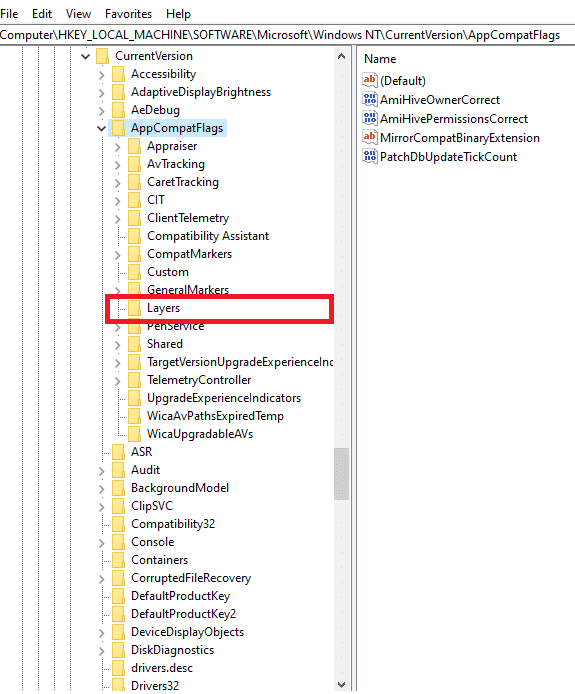
4. Se trovi la seguente chiave(following key) , fai clic con il pulsante destro del mouse su di essa ed eliminala(Delete ) :
C:\ProgramFiles\Oracle\VirtualBox\VirtualBox.exe”= “DISABLEUSERCALLBACKEXCEPTION
2B. Modifica il valore del registro nell'editor del registro(2B. Modify Registry Value in Registry Editor)
1. Avvia l' Editor del Registro(Registry Editor) di sistema e vai al percorso indicato(given path) come spiegato in precedenza:
Computer\HKEY_LOCAL_MACHINE\SOFTWARE\Microsoft\Windows
2. Fare doppio clic su Versione corrente(Current Version) , quindi su Politiche(Policies ) seguito da Sistema(System) , come mostrato.
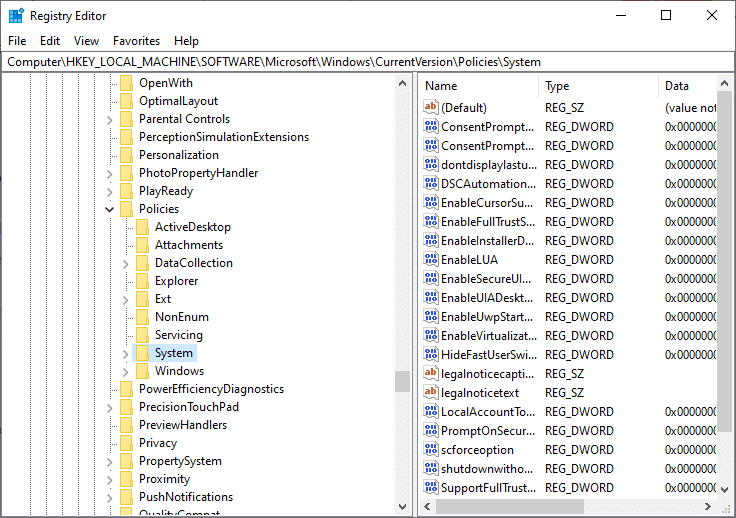
3. Nel riquadro di destra, fare clic con il pulsante destro del mouse(right-click ) sullo schermo vuoto e fare clic su Nuovo(New ) per:
- creare un nuovo valore DWORD (32 bit)(DWORD (32-bit)) denominato LocalAccountTokenFilterPolicy(Value) , se si utilizza un sistema operativo Windows a (LocalAccountTokenFilterPolicy)32 bit .
- creare un nuovo valore QWORD (64 bit)(QWORD (64-bit)) intitolato LocalAccountTokenFilterPolicy(Value) per PC(LocalAccountTokenFilterPolicy) Windows 10 a 64 bit .

4. Impostare il valore numerico(Numeric value) su 1 e fare clic su OK .
Infine, riavvia il sistema e controlla se il codice di errore 0x80004005 del codice di errore di (Error Code 0x80004005)Windows 10 è stato risolto.
Leggi anche: (Also Read:) Correggi il codice di errore di Windows Update 0x80072efe(Fix Windows Update Error Code 0x80072efe)
Metodo 3: risolvi l'errore di Windows Update(Method 3: Resolve Windows Update Error)
Windows 10 è stato lanciato nel 2015 ed è stato rilasciato un recente aggiornamento per correggere i bug e gli errori che si manifestavano in esso. Nonostante i suoi ovvi vantaggi, questo nuovo aggiornamento ha provocato vari errori come 0x80004005 Errore non specificato. L'aggiornamento KB3087040 è stato rilasciato per risolvere i problemi relativi alla sicurezza in Internet Explorer Flash Player . Ma molti utenti hanno presentato un reclamo secondo cui il processo di aggiornamento non è andato a buon fine e sullo schermo è stato visualizzato il seguente messaggio:
There were problems installing some updates, but we’ll try again later. If you keep seeing this and want to search the web or contact support for information, this may help Security Update for Internet Explorer Flash Player for Windows 10 for x64/x32 based Systems (KB3087040) – Error 0x80004005.
Il codice di errore(Error) 0x80004005 causato da un errore nell'aggiornamento di Windows può essere risolto con i tre metodi seguenti.
3A. Esegui lo strumento di risoluzione dei problemi di Windows Update(3A. Run the Windows Update Troubleshooter)
1. Cerca il Pannello( Control Panel) di controllo nella barra di ricerca di Windows(Windows search) e avvialo da qui.
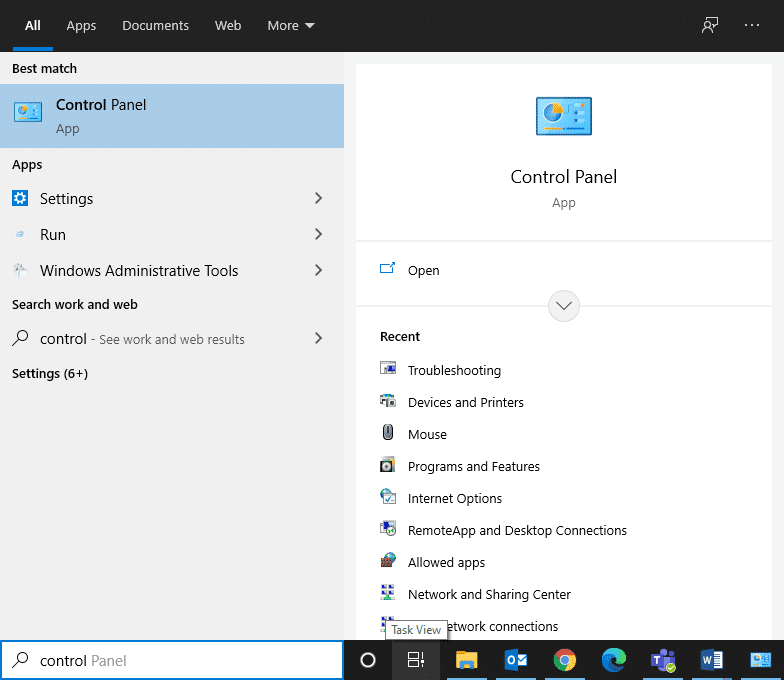
2. Ora, cerca Risoluzione(Troubleshooting ) dei problemi e fai clic su di esso, come mostrato.
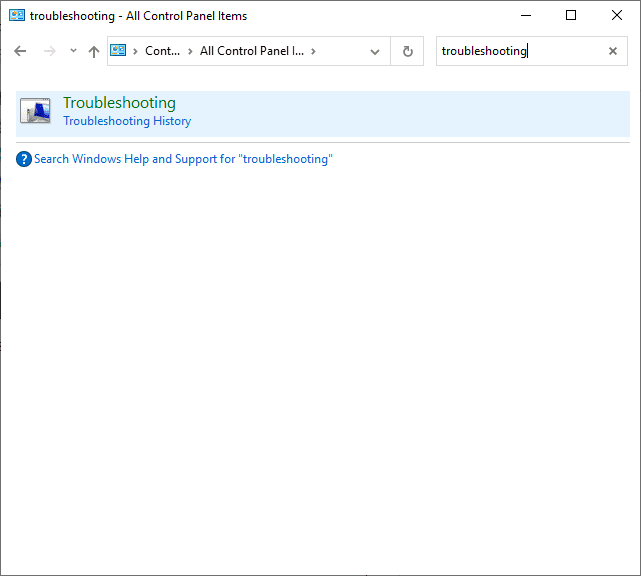
3. Ora, fai clic sull'opzione Visualizza tutto(View all ) dal pannello di sinistra, come illustrato.
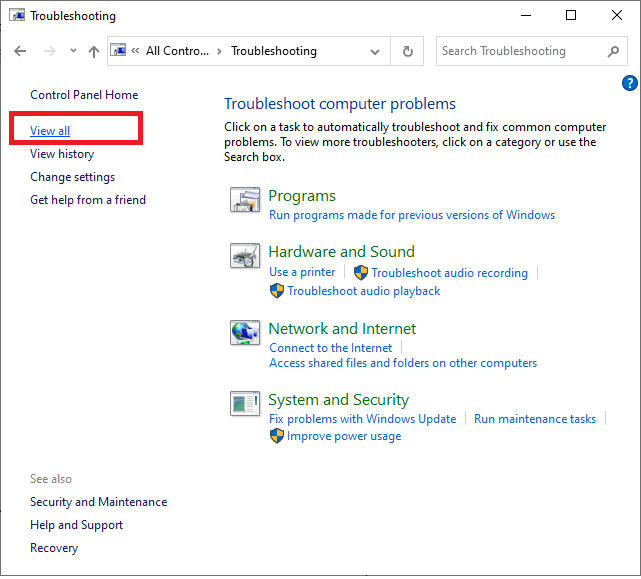
4. Dall'elenco completo degli strumenti di risoluzione dei problemi, fare clic sull'opzione di aggiornamento di Windows , come mostrato.(Windows update )

5. Nella nuova finestra, fare clic su Avanzate(Advanced) .

6. Selezionare la casella denominata Applica riparazioni automaticamente(Apply repairs automatically) e fare clic su Avanti(Next) .

7. Seguire(Follow) le istruzioni sullo schermo per completare il processo di risoluzione dei problemi.
3B. Elimina tutto dalla cartella Download(3B. Delete Everything from Downloads Folder)
Quando i file scaricati da Windows Update sono corrotti o errati, riceverai 0x80004005 Errore non specificato(Unspecified) . In questo caso, l'eliminazione di tali file dovrebbe aiutare.
1. Avviare Esplora file(File Explorer ) facendo clic sui Windows + E keys insieme.
2. Passare a questo percorso C:\Windows\SoftwareDistribution\Download .
Nota:(Note:) se hai scaricato i file in un'altra unità(another drive) , sostituisci "C" con la posizione dell'unità corrispondente.
3. Ora seleziona tutti(select all ) i file presenti nella posizione facendo clic sui tasti (keys)Ctrl + A insieme ed Eliminali(Delete ) , come illustrato.

4. Ripetere lo stesso per svuotare anche il Cestino(Recycle bin ) .
3C. Scarica e installa Windows Update manualmente(3C. Download & Install Windows Update Manually)
Molti utenti riscontrano il codice di errore 0x80004005 e può essere facilmente risolto quando scarichi e installi manualmente gli aggiornamenti di Windows dal sito Web ufficiale.
1. Premi il tasto Windows(Windows key ) e fai clic sull'icona Impostazioni .(Settings )

2. Ora, fai clic su Aggiornamento e sicurezza(Update & Security ) nella finestra Impostazioni.
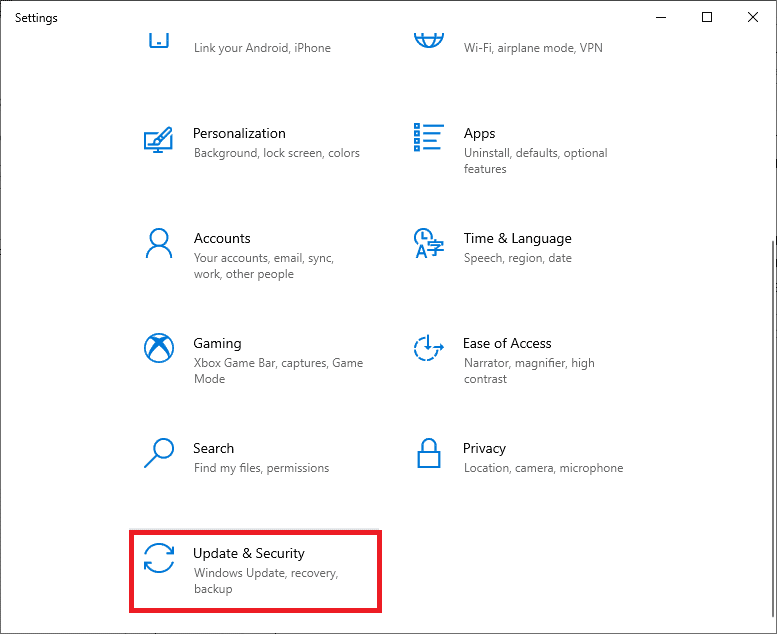
3. Verificare se è presente un aggiornamento in sospeso da scaricare. In tal caso, annotare il numero KB(KB number ) dell'aggiornamento.
4. Quindi, avviare un browser Web e digitare Microsoft Windows update KBXXXXX download . Sostituisci XXXXX con(Replace XXXXX with KB number) il numero KB dell'aggiornamento di Windows indicato nel passaggio 3(Step 3) .
5. Scarica(Download ) l'aggiornamento e segui le istruzioni sullo schermo per installarlo sul tuo sistema.
Leggi anche: (Also Read:) Correggi il codice di errore di Windows Update 0x80073712(Fix Windows Update Error Code 0x80073712)
Metodo 4: risolvere l'errore non specificato di Microsoft Outlook 0x80004005
(Method 4: Resolve Microsoft Outlook 0x80004005 Unspecified Error
)
Come discusso in precedenza, quando si invia un'e- mail(Email) tramite Microsoft Outlook , è possibile che venga visualizzato questo messaggio di errore: Invio e ricezione dell'errore segnalato 0x80004005: operazione non riuscita. (Sending and Receiving reported error 0x80004005: The operation failed.)Insieme a questo messaggio di errore, potresti riscontrare anche il codice di errore 0x800ccc0d(error code 0x800ccc0d) . Ciò accade a causa della funzione di blocco degli script del software antivirus oa causa di file di registro corrotti o mancanti. Puoi correggere rapidamente questo errore seguendo uno dei due metodi discussi di seguito.
4A. Disabilita Windows Firewall e antivirus di terze parti(4A. Disable Windows Firewall & Third-Party Antivirus )
Nota:(Note:) un sistema senza protezioni di sicurezza è più vulnerabile agli attacchi di malware e virus. Si consiglia sempre di installare un programma software antivirus affidabile.
Per risolvere l' errore di invio(Sending) e ricezione(Receiving) segnalato 0x80004005 nel sistema, si consiglia di disabilitare e/o disinstallare il software antivirus di terze parti nel sistema.
Nota:(Note:) i passaggi possono variare in base al programma antivirus utilizzato. In questo caso, l' Avast Free Antivirus è stato preso come esempio.
Disabilita il programma antivirus gratuito Avast
(Disable Avast Free Antivirus Program
)
1. Passare all'icona di Avast Antivirus(Avast Antivirus icon) nella barra(Taskbar) delle applicazioni e fare clic con il pulsante destro del mouse su di essa.
2. Fare clic sull'opzione di controllo degli scudi Avast(Avast shields control ) , come mostrato.

3. Scegliere di disabilitare temporaneamente (Temporarily Disable) Avast utilizzando una delle opzioni fornite:
- Disattiva per 10 minuti
- Disattiva per 1 ora
- Disattiva fino al riavvio del computer
- Disattiva in modo permanente
Disabilita Windows Defender Firewall(Disable Windows Defender Firewall)
1. Avvia il Pannello(Control Panel ) di controllo cercandolo nella barra di ricerca di Windows(Windows search) .
2. Selezionare View by > Category e quindi fare clic sull'opzione Sistema e sicurezza .(System and Security)

3. Ora, fai clic su Windows Defender Firewall, come mostrato.(Windows Defender Firewall, as shown.)

4. Seleziona l' opzione Attiva o disattiva Windows Defender Firewall(Turn Windows Defender Firewall on or off ) dal pannello di sinistra.

5. Seleziona la casella intitolata Disattiva l'(Turn off Windows Defender Firewall (not recommended) ) opzione Windows Defender Firewall (non consigliato) tutte le volte che appare. Fare riferimento alla foto data per chiarezza.

6. Riavvia(Reboot ) il sistema e controlla se il problema è stato risolto ora.
Nota:(Note:) attiva Windows Defender Firewall , una volta che l'errore è stato corretto.
Leggi anche: (Also Read:) Fix Impossibile attivare il codice di errore di Windows Firewall 0x80070422(Fix Can’t turn on Windows Firewall Error code 0x80070422)
Se la disabilitazione dell'antivirus non ha aiutato, puoi disinstallarlo come segue:
Disinstalla Avast Free Antivirus(Uninstall Avast Free Antivirus )
1. Apri Avast Free Antivirus sul tuo computer Windows.
2. Fare clic su Menu nell'angolo in alto a destra.
3. Qui, fai clic su Impostazioni(Settings) , come illustrato di seguito.

4. Selezionare Generale(General) dal pannello di sinistra e deselezionare la casella Abilita autodifesa(Enable Self-Defense) , come mostrato.
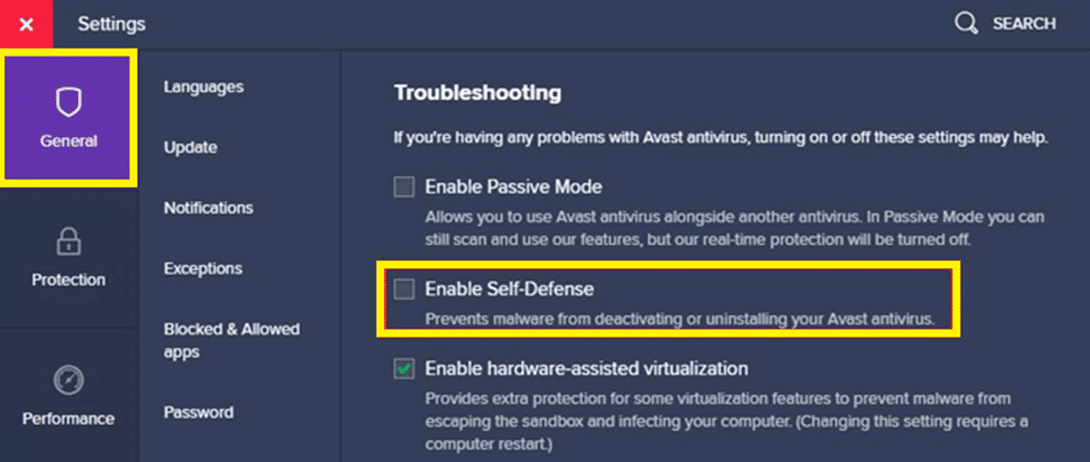
5. Sullo schermo verrà visualizzato un messaggio per confermare che si desidera disabilitare Avast . Quindi(Hence) , fare clic su OK per disabilitarlo e uscire dal programma.
6. Avvia il Pannello(Control Panel) di controllo cercandolo nella barra di ricerca di Windows e seleziona Programmi e funzionalità(Programs and Features) , come mostrato.

7. Selezionare Avast Free Antivirus e fare clic su Disinstalla(Uninstall) , come evidenziato.

8. Procedere facendo clic su Sì(Yes) nella richiesta di conferma.
Nota: il (Note:) tempo(Time) necessario per disinstallare il programma antivirus varia in base alla dimensione del file dell'applicazione.
4B. Disabilita la notifica di posta in Outlook(4B. Disable Mail Notification in Outlook)
Se il codice di errore non scompare anche dopo aver disabilitato il programma antivirus, prova questo metodo alternativo. Quando si disabilita la funzionalità di notifica in Outlook , è molto probabile che l' errore di invio(Sending) e ricezione(Receiving) segnalato 0x80004005 venga risolto.
Nota:(Note:) questo metodo ti aiuterà a risolvere i problemi relativi alla ricezione di nuove e-mail(receiving new emails) , ma potrebbe non risolvere i problemi relativi all'invio di e-mail.(sending emails.)
Per disabilitare la notifica di posta(Mail Notification) in Outlook , segui i passaggi indicati di seguito:
1. Aprire l' account Outlook e fare clic su FILE .
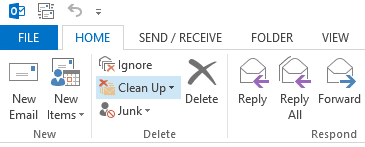
2. Quindi, fare clic su Opzioni(Options) come illustrato di seguito.

3. Passa alla scheda Posta(Mail ) e deseleziona la casella Visualizza un avviso desktop(Display a Desktop Alert) , come evidenziato nell'immagine sottostante.

4. Fare clic su OK nelle richieste di conferma visualizzate.
Metodo 5: ripulisci i file temporanei
(Method 5: Clean up Temporary Files
)
Quando il tuo sistema ha file DLL o file di registro corrotti, incontrerai il codice di errore 0x80004005. Ecco come correggere il codice di errore 0x80004005 Errore non specificato(Unspecified) in Windows 10 :
5A. Pulizia manuale(5A. Manual Clean-up)
1. Passare al menu Start e digitare %temp% .
2. Fare clic su Apri(Open ) per accedere alla cartella Temp .

3. Qui, seleziona tutti(select all) i file e le cartelle e fai clic con il pulsante destro del mouse.
4. Fare clic su Elimina(Delete ) per rimuovere tutti i file temporanei dal sistema.

5. Infine, reindirizza al Cestino(Recycle Bin ) e ripeti il passaggio(repeat Step) 4 per eliminare definitivamente i file/le cartelle.
5B. Pulizia sistematica(5B. Systematic Clean-up)
1. Digita Pulizia disco(Disk Cleanup) nella barra di ricerca di Windows(Windows search) e aprilo da qui.

2. Selezionare l' unità( Drive) (ad esempio, C ) per cui si desidera eseguire una pulizia e fare clic su OK.

3. Selezionare la casella denominata File temporanei Internet(Temporary Internet Files ) e quindi fare clic su Pulisci file di sistema(Clean up system files) .

5C. Elimina i vecchi file di Windows(5C. Delete Windows Old Files)
C:\Windows\Downloaded Program Files folder contiene i file utilizzati dai controlli ActiveX e dalle (ActiveX)applet Java(Java Applets) di Internet Explorer . Quando la stessa funzionalità viene utilizzata su un sito Web, non è necessario scaricarlo di nuovo, ma non sono di grande utilità. Occupano spazio su disco e dovresti cancellarli periodicamente. Anche se raramente è così, ma se hai file in questa cartella, eliminali.
1. Passare a Local Disk (C:) > Windows come mostrato nell'immagine qui sotto.
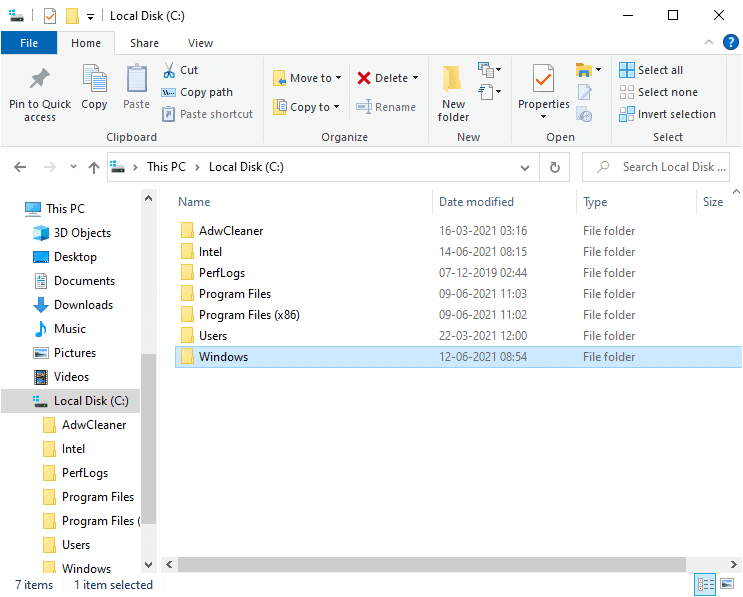
2. Scorri(Scroll) verso il basso e fai doppio clic sulla cartella File di programma scaricati .(Downloaded Program Files )

3. Seleziona tutti i file premendo i Ctrl + A keys . Quindi, fai clic con il pulsante destro del mouse e seleziona Elimina(Delete) .
Leggi anche: (Also Read:) Come eliminare i file temporanei in Windows 10(How to Delete Temp Files in Windows 10)
Metodo 6: correggere il codice di errore 0x80004005 su Windows XP
(Method 6: Fix Error Code 0x80004005 on Windows XP
)
Leggi qui per saperne di più sui codici di errore di Windows XP e su come risolverli(Windows XP error codes and how to fix them) .
6A: Boot Windows XP using CD/DVD
Quando si tenta di avviare un computer basato su Windows XP e l' (Windows XP)attivazione del prodotto Windows(Windows Product Activation) ( WPA ) è danneggiata o mancante, si verificano errori. Ecco come correggere il codice di errore 0x80004005 sui sistemi Windows XP :
1. Configurare le impostazioni del sistema per l' avvio da un'unità CD o DVD(boot from a CD or DVD drive) anziché da un sistema XP. Puoi farlo leggendo le linee guida(guidelines) associate al produttore del tuo PC.
2. Ora, inserisci con attenzione il (insert )CD di Windows XP(Windows XP CD) nel tuo sistema e riavvia il computer.
3. Verrà visualizzato un messaggio Premere un tasto qualsiasi per avviare da CD(Press any key to boot from CD) . Quindi, premi un tasto qualsiasi.
4. Premere il tasto R(R key) quando richiesto: Per riparare un'installazione di Windows XP utilizzando la Console di ripristino di emergenza, premere R.
(To repair a Windows XP installation by using Recovery Console, press R.
)

5. Quindi, premere il tasto (key)1 per continuare con l'opzione 1. C:\WINDOWS .
6. Digita la password dell'amministratore(Administrator Password) e premi Invio(Enter ) per procedere.
7. Digita cd C:\WINDOWS\System32 e premi Invio.( Enter.)
8. Digitare REN Nome_File.estensione Nome_File.old(REN File_Name.extension File_Name.old) per rinominare
Wpa.dbl Pidgen.dll Actshell.html Licdll.dll Regwizc.dll Licwmi.dll Wpabaln.exe file
9. Ora, digita <drive letter> : [Ad esempio, C: ].
10. Digita cd i386 e premi Invio(Enter) .
11. Qui, digita i seguenti comandi uno per uno e premi Invio(Enter) .
- expand licwmi.dl_ %systemroot%\system32
- expand regwizc.dl_ %systemroot%\system32
- expand licdll.dl_ %systemroot%\system32
- expand wpabaln.ex_ %systemroot%\system32
- expand wpa.db_ %systemroot%\system32
- expand actshell.ht_ %systemroot%\system32
- copy pidgen.dll %systemroot%\system32
12. Una volta completata la digitazione dei comandi, digitare Esci(Exit ) per uscire dalla Console di ripristino(Recovery Console) di emergenza .
13. Infine, premere il tasto Invio(Enter ) per riavviare il sistema.
6B: Disinstallare il driver dell'adattatore Microsoft 6to4
(6B: Uninstall Microsoft 6to4 Adapter Driver
)
Ecco come correggere il codice di errore 0x80004005 disinstallando i dispositivi Microsoft 6to4 dal tuo sistema.
Nota:(Note:) poiché tutti questi dispositivi sono nascosti per impostazione predefinita, devi prima abilitare l'opzione Mostra dispositivi nascosti .(Show hidden devices )
1. Avvia Gestione dispositivi(Device Manager) cercandolo nella barra di ricerca di Windows(Windows search) .
2. Passa alla scheda Visualizza e fai clic su (View )Mostra dispositivi nascosti,(Show hidden devices, ) come mostrato di seguito.
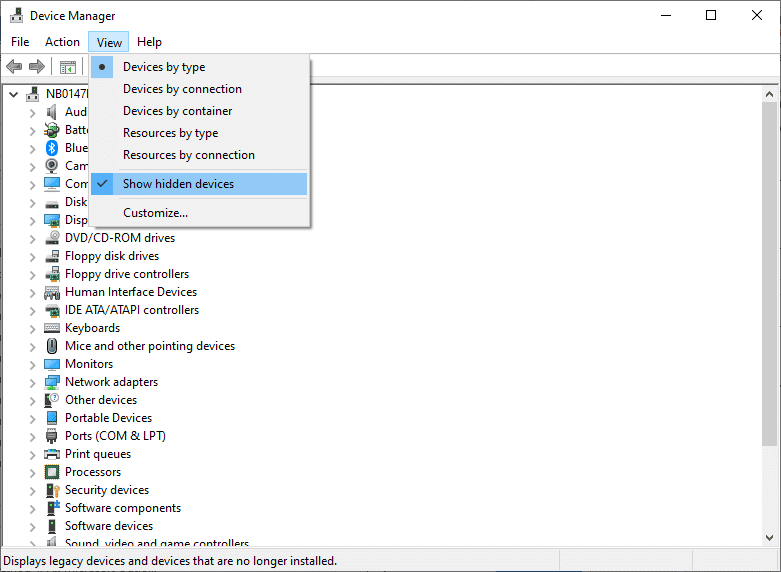
3. Ora, fai doppio clic su Schede di rete(Network adapters) per espanderlo.
4. Qui, fai clic con il pulsante destro del mouse sul dispositivo che inizia con Microsoft 6to4 e seleziona l'opzione Disinstalla(Uninstall ) , come evidenziato.
5. Ripetere la procedura per tutti i dispositivi Microsoft 6to4(Microsoft 6to4 devices) .
6. Una volta completato, riavviare(restart ) il sistema e verificare se l' errore 0x80004005 non specificato è stato corretto.(Unspecified)
Codici di errore correlati
(Related Error Codes
)
I metodi menzionati in questa guida possono essere utilizzati anche per vari errori nei sistemi basati su Windows XP. (Windows)Questi codici sono elencati di seguito:
- Codice di errore 0x80070002:(Error code 0x80070002: ) ogni volta che viene modificato il provider di sicurezza predefinito in Windows XP o viene modificata la lettera dell'unità di sistema, verrà visualizzato questo codice di errore.
- Codice di errore 0x8007007f o 0x8007007e:(Error code 0x8007007f or 0x8007007e: ) quando si aggiorna il service pack, viene visualizzato questo codice di errore. Si verifica anche a causa di file corrotti o non corrispondenti nel sistema.
- Codice di errore 0x8009001d:(Error code 0x8009001d: ) se modifichi intenzionalmente o inconsapevolmente il valore del registro MountedDevices , dovrai affrontare il codice di errore 0x8009001d.
- Codice di errore 0x80090006:(Error code 0x80090006: ) ogni volta che si modifica la lettera di unità o quando le posizioni predefinite di file o cartelle specifici sono sconosciute, si verificherà questo errore.
- Codice di errore 0x80004005:(Error code 0x80004005: ) se il file richiesto dall'attivazione del prodotto Windows(Windows Product Activation) viene modificato o quando il programma antivirus di terze parti interferisce con l'installazione di Windows XP , viene visualizzato il codice di errore 0x80004005.
- Codice di errore 0x800705aa, 0x8007007e, 0x80004005:(Error code 0x800705aa, 0x8007007e, 0x80004005: ) quando Dpcdll.dll scompare o il tuo sistema ha un file Dpcdll.dll danneggiato , potresti ricevere uno di questi codici di errore.
- Codice di errore 0x800705aa, 0x80070002, 0x80004005, 0x800405aa, 0x80090019:(Error code 0x800705aa, 0x80070002, 0x80004005, 0x800405aa, 0x80090019: ) questi errori si verificano a causa di problemi con le app di terze parti.
- Codice di errore 0x800703e7:(Error code 0x800703e7: ) se riscontri problemi durante un'operazione in-page o un disco ottiene un disco danneggiato, incontrerai il codice di errore 0x800703e7.
Consigliato:(Recommended:)
- Correggi il codice di errore di Windows 10 Store 0x80072efd(Fix Windows 10 Store Error Code 0x80072efd)
- Come risolvere iCUE che non rileva i dispositivi(How to Fix iCUE Not Detecting Devices)
- Come convertire MP4 in MP3 utilizzando VLC, Windows Media Player, iTunes(How to Convert MP4 to MP3 Using VLC, Windows Media Player, iTunes)
- Come annullare l'iscrizione in massa ai canali YouTube in una volta(How to Mass Unsubscribe YouTube Channels at Once)
Ci auguriamo che questa guida sia stata utile e che tu sia stato in grado di correggere 0x80004005 Errore non specificato su PC Windows 10( fix 0x80004005 Unspecified error on Windows 10 PC) . La nostra guida utile dovrebbe aiutarti anche con gli errori associati. Facci sapere per quale metodo ha funzionato. Se hai domande/commenti su questo articolo, sentiti libero di lasciarli nella sezione commenti.
Related posts
Fix Error Code 0x80004005: errore non specificato in Windows 10
Fix Windows Update Error Code 0x80072efe
Fix Network Adapter Error Code 31 in Device Manager
Fix Unable per installare Network Adapter Error Code 28
Fix Windows Store Error Code 0x803F8001
Fix Omegle Error Connecting a Server (2021)
Fix DVD/CD Rom Error Code 19 su Windows 10
Come Fix Application Load Error 5:0000065434
Fix Windows Store Error Code 0x80240437
Fix di Windows Install Error 10 Updates Wo n't
Fix Destiny 2 Error Code Broccoli
Fix BAD_SYSTEM_CONFIG_INFO Error
Fix Windows Installer Access Denied Error
Fix Error 651: il modem (o altro dispositivo di connessione) ha riportato un errore
Fix Windows Update Error 0x80070020
Come Fix Application Error 523
Fix Error Code 0x8007000D Quando si tenta di attivare Windows
Fix Windows 10 Installa Fails con Error C1900101-4000D
Correggi il codice di errore di Steam e502 l3 in Windows 10
Come Fix Windows Update Error 80072ee2
